新申请提交
1.登录系统后,点击"提交新申请",打开基本信息填写页面。
a)布图基本信息填写
b)申请人信息填写
c)联系人信息填写
d)代理机构信息填写
依次录入上述基本信息后,点击"保存",将自动跳转到申请文件上传页面。
2.在打开的申请文件上传页面中
a)选择上传的文件类型,上传文件,点击"确认"按钮。
b)点击已经上传的"图样",可以在保密页挑选列表中,通过"设置为保密页"按钮设置为保密页。
c)文件上传完毕后,点击"提交",采集数据将在线提交至专利局集成电路审查系统进行审查。
注:图样、图样的目录为首次申请必须提交的申请文件。
中间文件提交
登录系统后,点击"其它文件提交",点击"普通中间文件"打开中间文件上传页面。
a)选择"表格下载",将需提交的中间文件表格下载到本地电脑。
b)填写中间文件表格,并制作成符合规定的电子图形文档。(制作方法参见《图形文档的制作》)
b)输入案件申请号; 选择上传的文件类型,上传文件点击"确认"按钮。
c)文件上传完毕后,点击"提交",中间文件将在线提交至专利局集成电路审查系统进行审查。
著录项目变更请求
1.登录系统后,点击"著录项目变更请求"打开著录项目变更请求页面。
通过申请号、布图设计名称,查询可进行著录项目变更的案件信息.
2.选中相关案件,点击"著录项目变更",进入著录项目变更操作页面.
a)可对基本信息进行"修改"操作。
b)可对申请人、联系人、代理机构进行"新增、删除、修改"操作。
c)可对变更后内容进行"取消"操作.
d)上传著变证明文件. (无证明文件也可直接点击"提交")
e)点击"提交",填写的著录项目变更信息将在线提交至专利局集成电路审查系统进行审查.
注: 此处的"提交"按钮,是将所有著变的信息提交审查系统,并不是单独指提交上传的"著变证明文件"。
通知书接收
登录系统后,点击"通知书接收",打开待查看通知书页面。
a)列出当前用户所申请案件的所有未处理通知书。
b)提供通知书下载功能 待提交案件
登录系统后,所有保存过但尚未"提交"的新申请将展现在"待提交案件"案件页面。
a)查看未提交的新申请案件。
b)点击"修改",对新申请数据进行修改操作。(具体功能详情同新申请采集)
c)点击"提交",新申请数据将在线提交至专利局集成电路审查系统进行审。 案件查询
1.登录系统后,点击"案件查询",打开案件查询页面。 a)通过相关条件,查询已提交的集成电路布图设计。
b)单个案件详情查看。
2. 选中记录,单击"查看",进入单个案件详情页面。
a)著录项目信息查看。
b)著录项目变更信息查看。
c)通知书信息查看。
d)文件信息查看。
e)缴费信息查看。
f)期限信息查看
g)审查历史信息查看
h)公开公告信息查看
i)原纸件文件信息
j)原纸件著变信息
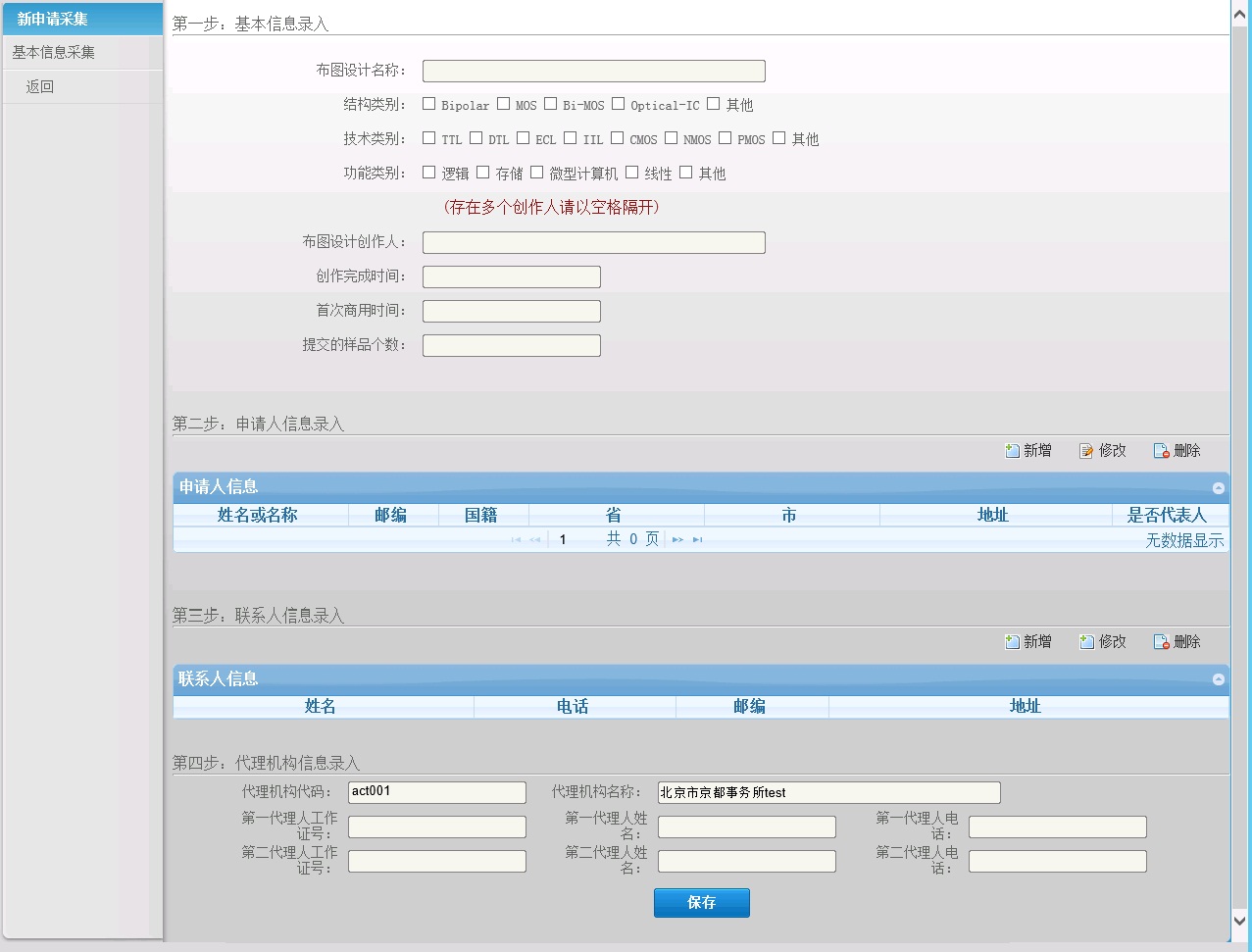
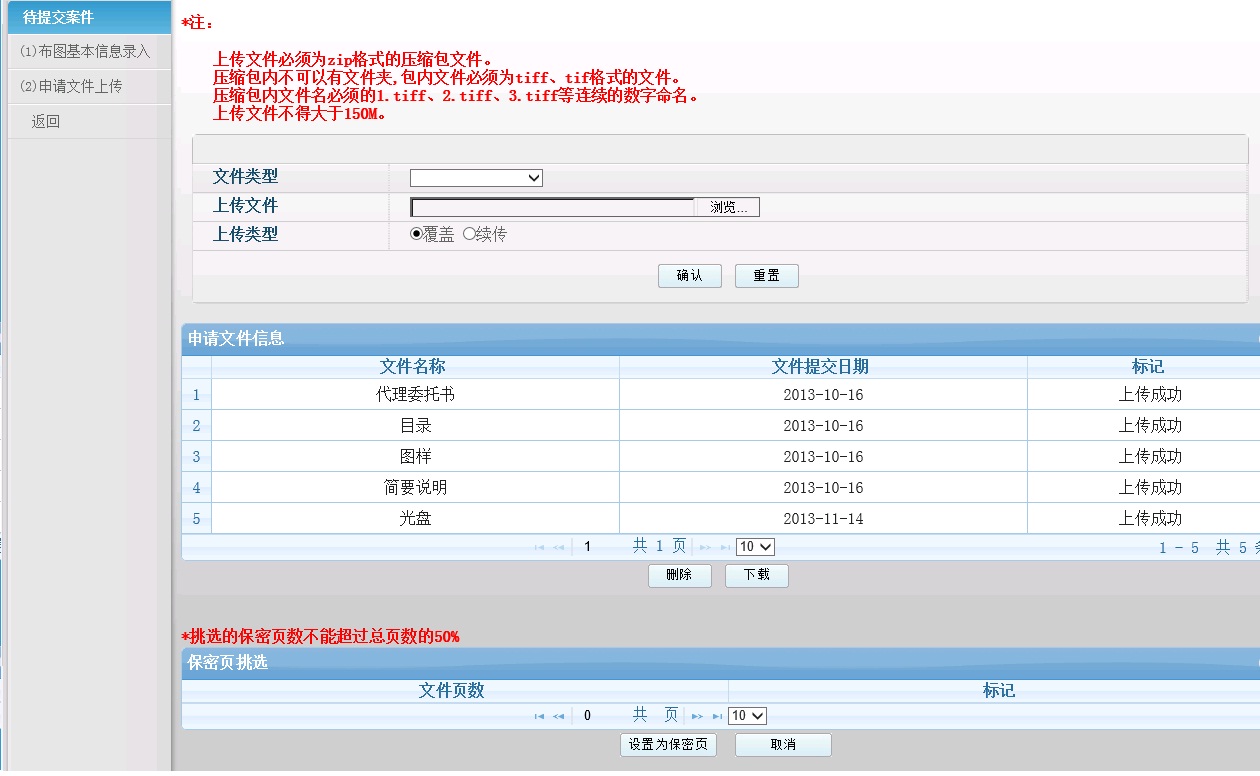
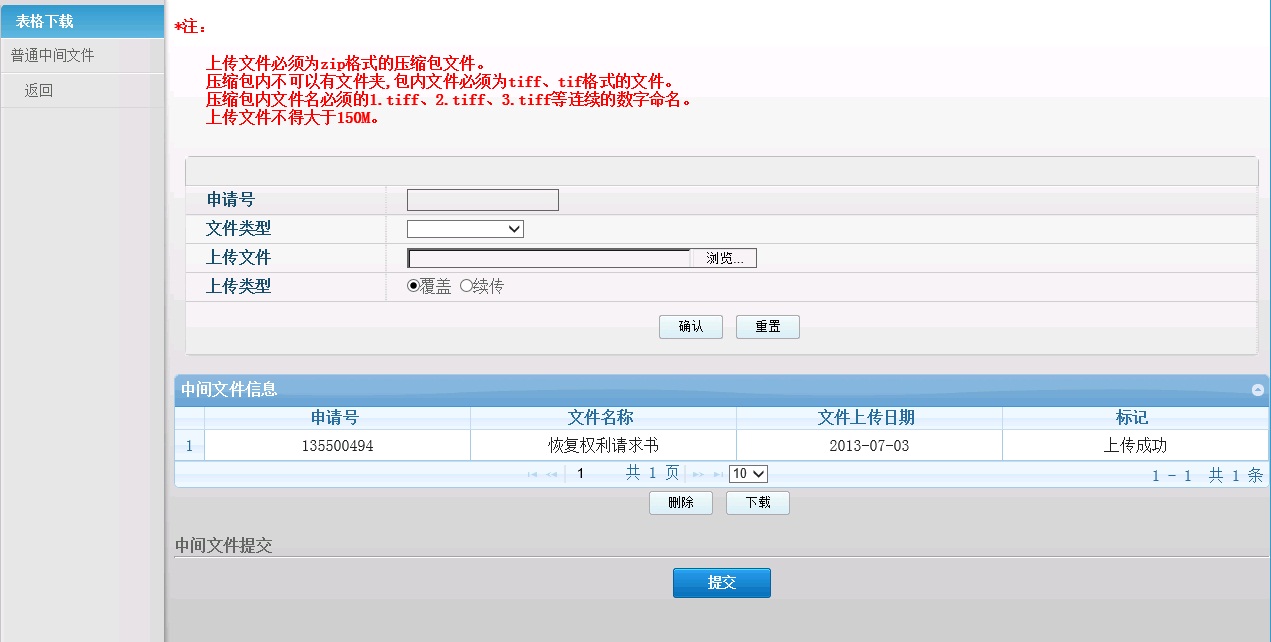
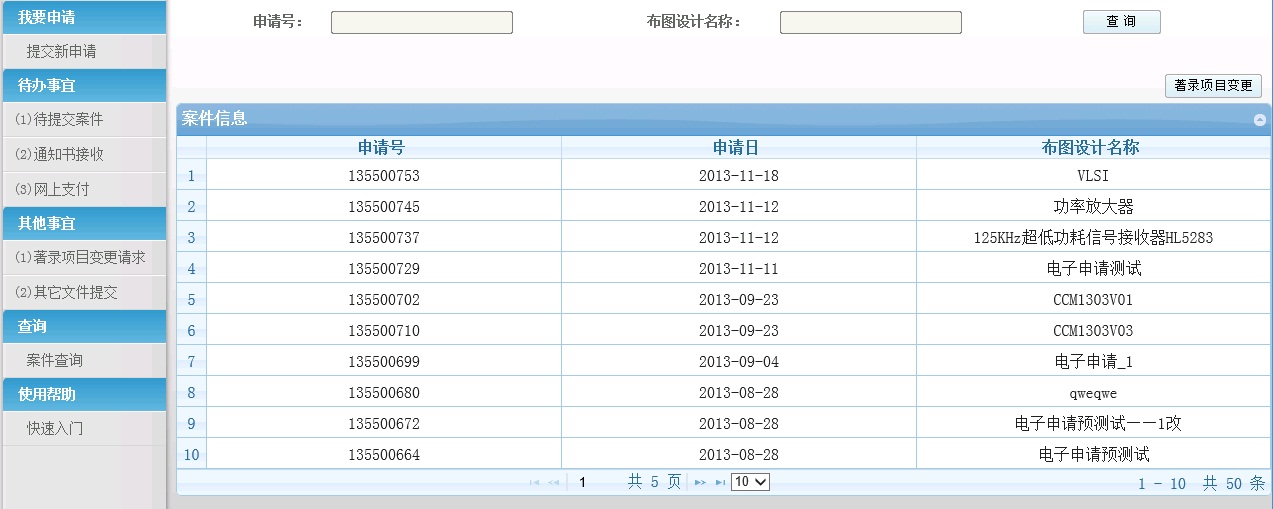
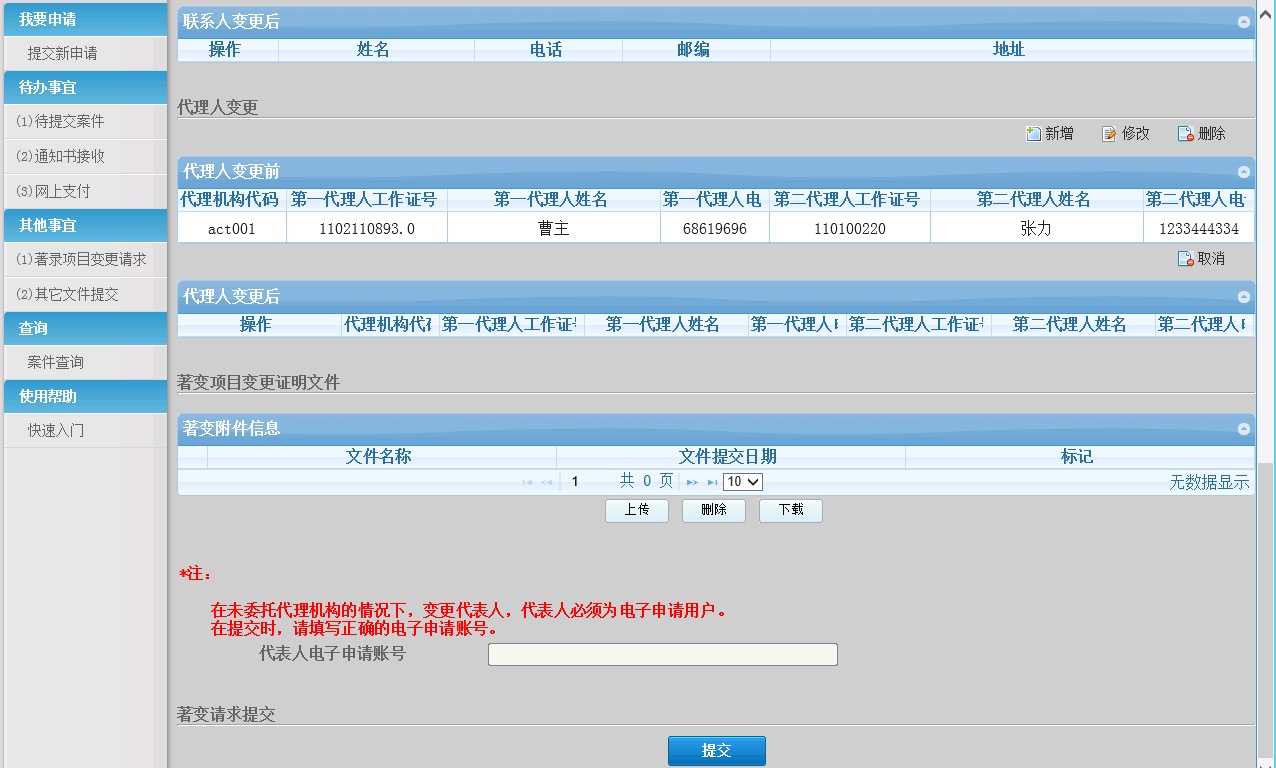
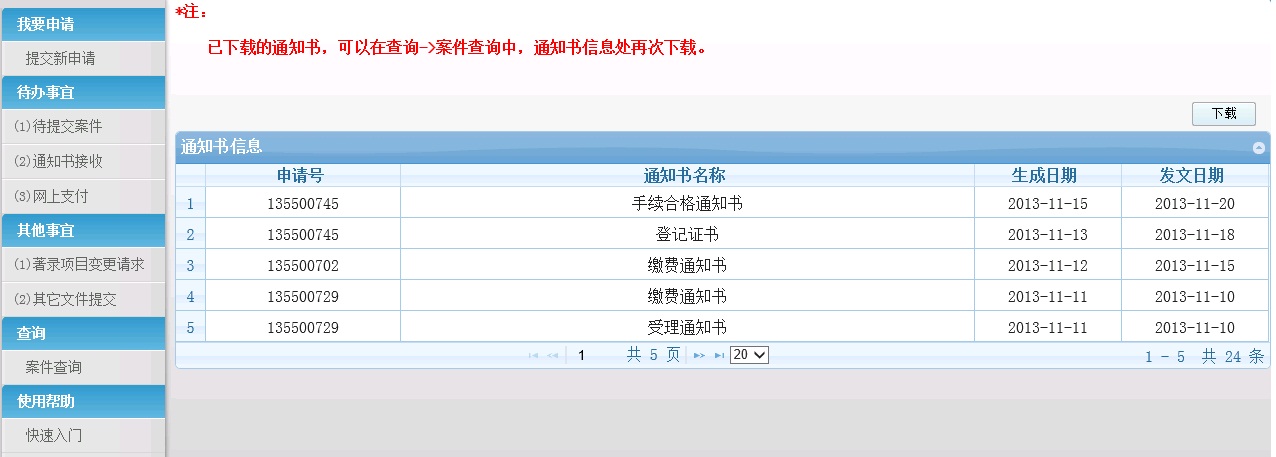
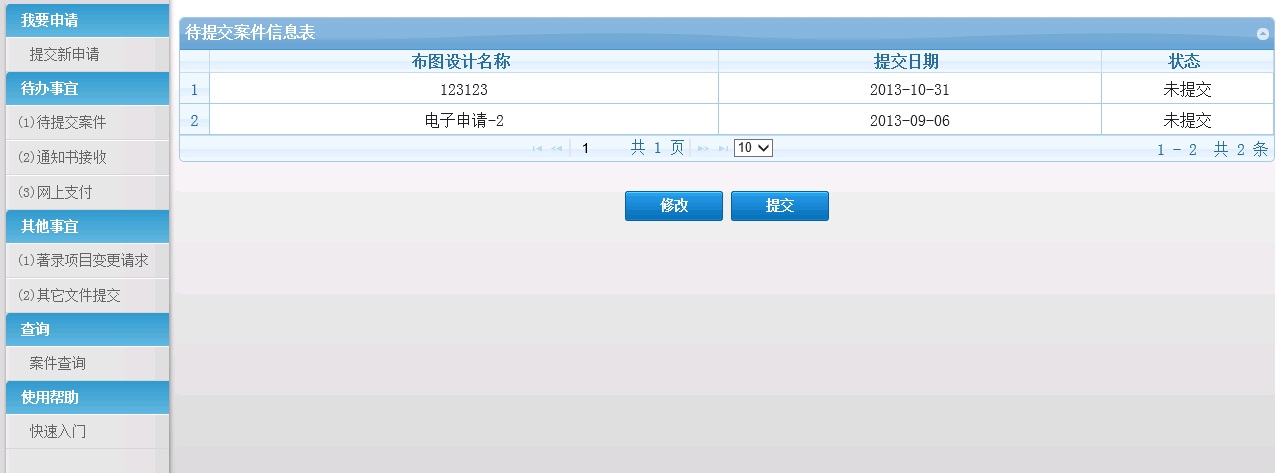

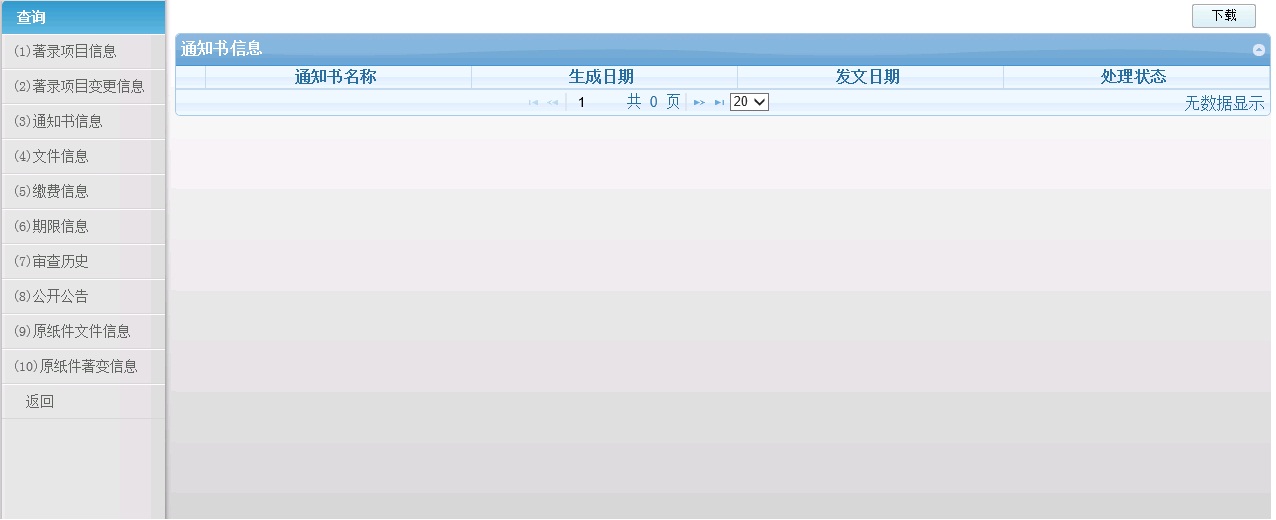

 京公网安备 11040102700058号
京公网安备 11040102700058号